Kaip konvertuoti DVD į ISO atvaizdą
Ar turite krūvą DVD, kurie guli ir ieškote kokybės metodo, kaip juos konsoliduoti? Konvertuokite juos į ISO atvaizdą. Štai kaip tai padaryti nemokamai.
Pirmiausia įdėkite DVD diską, kurį norite konvertuoti, į savo kompiuterio DVD / CD įrenginį. Kai pasirodys automatinis paleidimas, tiesiog uždarykite jį.
![„sshot-2011-11-02- [15-43-31] „sshot-2011-11-02- [15-43-31]](/images/howto/how-to-convert-dvds-to-an-iso-image.png)
Jei turite įdiegę „ImgBurn“, jums bus pagunda ją spustelėti. Tačiau tai neleidžia pašalinti apsaugos nuo kopijavimo. Pirmiausia reikia atlikti kelis veiksmus.
![„sshot-2011-11-02- [15–47-09] „sshot-2011-11-02- [15–47-09]](/images/howto/how-to-convert-dvds-to-an-iso-image_2.png)
Atsisiųskite ir įdiekite naujausią „DVDFab“ versiją. Stebėti vedlį lengva. Norint baigti diegimą, reikia paleisti iš naujo.
![„sshot-2011-11-02- [15-33-43] „sshot-2011-11-02- [15-33-43]](/images/howto/how-to-convert-dvds-to-an-iso-image_3.png)
Kai jūsų sistema grįš iš naujo paleidusi, paleiskite „DVDFab“. Tai išanalizuos DVD.
![„sshot-2011-11-02- [15-51-52] „sshot-2011-11-02- [15-51-52]](/images/howto/how-to-convert-dvds-to-an-iso-image_4.png)
Tada grįšite prie pagrindinės DVDFab sąsajos. Pasirinkite Pagrindinis filmas. Šaltinis bus DVD diskas jūsų sistemos diske. Pasirinkite vietą, kurioje norite patalpinti VOB failus. Dalyje DVD kopijavimas - pagrindinis filmas pasirinkite ilgiausio įrašo įrašą. Nuspręskite, ar norite DVD 5 ar DVD 9 kokybės - tam, kad sutaupytumėte vietos, naudoju DVD 5. Spustelėkite Pirmyn.
![„sshot-2011-11-02- [16-17-29] „sshot-2011-11-02- [16-17-29]](/images/howto/how-to-convert-dvds-to-an-iso-image_5.png)
Kitame ekrane suteikite garsumui etiketę - įdedu filmo pavadinimą. Spustelėkite Pradėti.
![„sshot-2011-11-02- [16-23-36] „sshot-2011-11-02- [16-23-36]](/images/howto/how-to-convert-dvds-to-an-iso-image_6.png)
Dabar palaukite, kol „DVDFab“ pašalins apsaugą nuo kopijavimo ir eksportuos VOB failus iš DVD disko. Kiek laiko užtruks kompiuteriai, priklausys nuo specifikacijos ir DVD dydžio.
![„sshot-2011-11-02- [16-25–45] „sshot-2011-11-02- [16-25–45]](/images/howto/how-to-convert-dvds-to-an-iso-image_7.png)
Baigę DVD diskas išmestas, o „DVDFab“ pasirodo pranešimas. Spustelėkite Gerai, tada Baigti.
Pastaba: „DVDFab“ apsauga nuo kopijavimo visada yra nemokama. Kiti komponentai suteikia 30 dienų bandymą.
![„sshot-2011-11-02- [16-33-45] „sshot-2011-11-02- [16-33-45]](/images/howto/how-to-convert-dvds-to-an-iso-image_8.png)
Apsauga nuo kopijavimo buvo pašalinta, o VOB failai yra anksčiau pasirinktame kataloge. Eikite į tą katalogą ir atidarykite aplanką „VIDEO_TS“.
![„sshot-2011-11-02- [19-02-20] „sshot-2011-11-02- [19-02-20]](/images/howto/how-to-convert-dvds-to-an-iso-image_9.png)
Patartina atkurti keletą VOB failų, kad įsitikintumėte, jog jie yra švarūs ir nepažeisti. Mano mėgstamiausias žaidėjas yra VLC.
![„sshot-2011-11-02- [19-03-10] „sshot-2011-11-02- [19-03-10]](/images/howto/how-to-convert-dvds-to-an-iso-image_10.png)
Dabar atsisiųskite ir įdiekite „ImgBurn“, jei to dar neturite. Diegimas yra pagrindinis po vedlio.
Pastaba: diegdami būtinai pašalinkite žymėjimą nuo visų jums siūlomų šlamšto programų. Kaip ir šiame pavyzdyje - tai „Ask“ įrankių juosta. Jums to nereikia. Laikykite savo sistemą švarią.
![„sshot-2011-11-02- [19-07–45] „sshot-2011-11-02- [19-07–45]](/images/howto/how-to-convert-dvds-to-an-iso-image_11.png)
Paleiskite „ImgBurn“ ir spustelėkite Įrašyti failus / aplankus į diską.
![„sshot-2011-11-02- [19-13-06] „sshot-2011-11-02- [19-13-06]](/images/howto/how-to-convert-dvds-to-an-iso-image_12.png)
Tada spustelėkite aplanko piktogramą ir pridėkite katalogą šaltinio lauke, kuriame yra VOB failai.
![„sshot-2011-11-02- [19–14–12] „sshot-2011-11-02- [19–14–12]](/images/howto/how-to-convert-dvds-to-an-iso-image_13.png)
Eikite į katalogą „DVDFab“, įdėkite VOB failus, pažymėkite „VIDEO_TS“, tada spustelėkite Pasirinkti aplanką.
![„sshot-2011-11-02- [19–14–41] „sshot-2011-11-02- [19–14–41]](/images/howto/how-to-convert-dvds-to-an-iso-image_14.png)
Iš meniu juostos eikite į Išvestis >> Vaizdo failas.
![„sshot-2011-11-02- [19-18–45] „sshot-2011-11-02- [19-18–45]](/images/howto/how-to-convert-dvds-to-an-iso-image_15.png)
Norėdami išsaugoti ISO failą, skiltyje Tikslas naršykite patogioje vietoje. Čia aš pasirinkau filmus „Mano filmai“.
Po to spustelėkite mygtuką apačioje, kad sukurtumėte ISO.
![„sshot-2011-11-02- [19-20–40] „sshot-2011-11-02- [19-20–40]](/images/howto/how-to-convert-dvds-to-an-iso-image_16.png)
Ankstesniuose žingsniuose aš neįdėjau tūrio etiketės, bet „ImgBurn“ tai padarys už jus - spustelėkite Taip.
![„sshot-2011-11-02- [19–21-06] „sshot-2011-11-02- [19–21-06]](/images/howto/how-to-convert-dvds-to-an-iso-image_17.png)
„ImgBurn“ parodys, kas pridedama prie ISO atvaizdo, ir jo bendrą dydį. Spustelėkite Gerai.
![„sshot-2011-11-02- [19-21-32] „sshot-2011-11-02- [19-21-32]](/images/howto/how-to-convert-dvds-to-an-iso-image_18.png)
Prasideda DVD disko ISO atvaizdo kūrimo procesas. Kol jis veikia, rekomenduoju patikrinti uždaryti programą. Kitu atveju išgirsite garsų ir nemalonų garsą, kuris praneš, kad tai padaryta.
![„sshot-2011-11-02- [19-22-30] „sshot-2011-11-02- [19-22-30]](/images/howto/how-to-convert-dvds-to-an-iso-image_19.png)
Baigęs „ImgBurn“ užsidarys. Eikite į paskirties katalogą ir suraskite sukurtą ISO.
![„sshot-2011-11-02- [19-43-19] „sshot-2011-11-02- [19-43-19]](/images/howto/how-to-convert-dvds-to-an-iso-image_20.png)
Norėdami patikrinti, ar jis sėkmingai veikia, paleiskite ISO failą naudodami VLC.
![„sshot-2011-11-02- [20-52-29] „sshot-2011-11-02- [20-52-29]](/images/howto/how-to-convert-dvds-to-an-iso-image_21.png)
Dabar galite perkelti ISO į išorinį diską įsukurkite savo filmų kolekciją. Galite įrašyti jį į DVD naudodami „Windows“ disko vaizdo įrašymo įrenginį arba įdėkite jį į tinklo vietą, kad galėtumėte srautiniu būdu perduoti savo HTPC. Groovy!
![„sshot-2011-11-02- [20-56-02] „sshot-2011-11-02- [20-56-02]](/images/howto/how-to-convert-dvds-to-an-iso-image_22.png)
Norėdami sutaupyti vietos kietajame diske, grįžkite į DVDFab aplanką, kuriame buvo nukopijuoti VOB failai. Naudokite [Ctrl] [A], kad pasirinktumėte visus failus, tada paspauskite [Trinti].
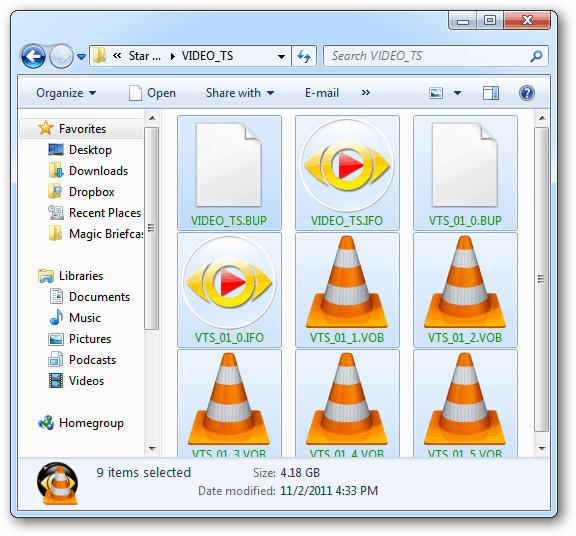










Palikite komentarą